Overfør bilder fra Android til datamaskin med ledning/trådløs [Ubegrenset]
Hvis Android-en din går tom for lagringsplass eller du ønsker å sikkerhetskopiere viktige bilder, er det en utmerket måte å overføre bilder fra Android til datamaskinen. Du kan raskt flytte Android-bilder til datamaskinen din uavhengig av operativsystemet ditt. Bare les og følg.
Guideliste
Del 1: Importer bilder med en rask overføringshastighet på AnyRec Del 2: Synkroniser bilder med Microsoft Phone Link-appen Del 3: Send bilder via en USB-tilkobling til en datamaskin Del 4: Vanlige spørsmål om overføring av bilder fra Android til datamaskinDel 1: Importer bilder fra Android til PC med en rask overføringshastighet på AnyRec
Det er en overføringshastighet når du bruker en kabel til å overføre bilder fra Android til datamaskinen. Men AnyRec PhoneMover kan løse dette problemet, som lar deg sende bilder i høy hastighet, uansett størrelse eller liten størrelse. Og det er to tilkoblingsmetoder som støttes for deg: USB-tilkobling og Wi-Fi-tilkobling. Dessuten kan denne programvaren vise alle bildene på datamaskinen din og la deg velge hvilken du vil sende. I motsetning til den andre måten, må du slå opp bildemappen for mappe på Android-telefonen din.

Send bildene dine raskt til datamaskinen med original kvalitet.
Organiser og kategoriser bildet ditt for deg å velge mellom raskt.
Administrer og rediger andre filer på telefonen din på datamaskinen.
Sikkerhetskopier filene og dataene dine fra telefonen hvis du mister dem.
100% Sikker
Her er fremgangsmåten for bruk AnyRec PhoneMover for å overføre bilder fra Android til datamaskin:
Trinn 1.Du kan bruke en USB til å koble telefonen til datamaskinen, eller du kan laste ned MobieSync og skanne QR-koden for å koble til.
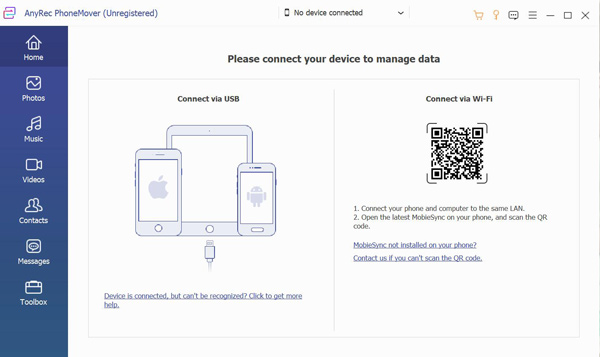
Steg 2.Etter at du har fullført tilkoblingen, vil informasjonen på telefonen din vises. Nå kan du klikke på Foto-knappen til venstre og se alle bildefiler på Android-en din.
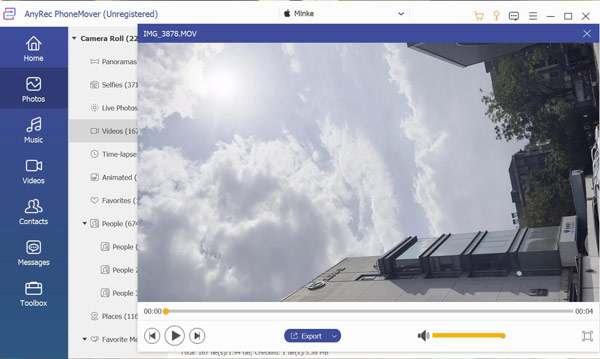
Trinn 3.Nå kan du forhåndsvise bildet ditt og velge hvilket du vil overføre. Klikk på "Sikkerhetskopiering"-knappen med et datamaskinikon for å overføre bildet fra Android til datamaskinen.
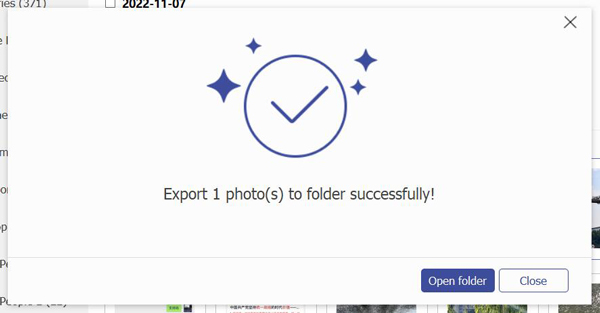
Del 2: Synkroniser bilder fra Android til PC med Microsoft Phone Link-appen
Microsoft har en app som lar Android-brukere synkronisere filene sine fra telefon til PC. Så du kan også bruke denne appen til å overføre bilder fra Android til datamaskinen. Og her er trinnene for å bruke Phone Link-appen:
Trinn 1.Åpne "Phone Link"-appen på datamaskinen. Hvis du ikke ser appen, last den ned fra Microsoft Store.
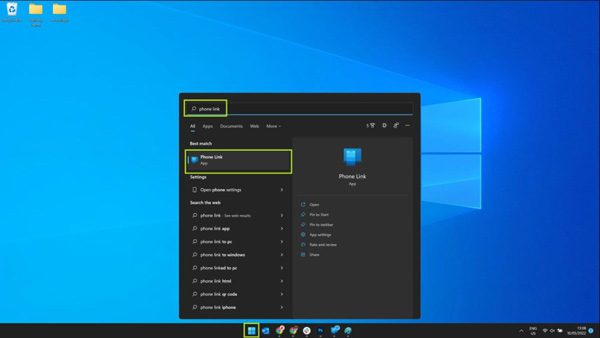
Steg 2.Åpne Link til Windows-appen på Android-telefonen din. Trykk på koblingen til Windows-appen for å åpne den.
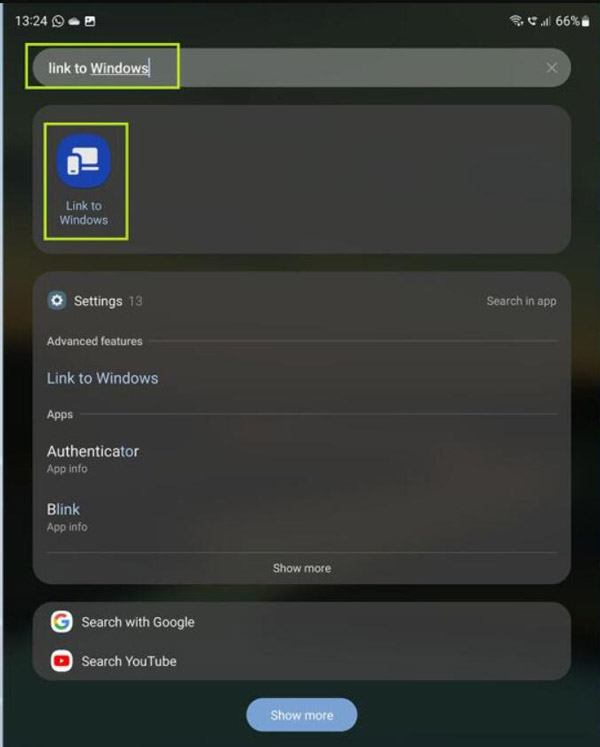
Trinn 3.Du vil nå se koblingen til Windows-innstillingssiden. Trykk på bryteren for å slå på funksjonen. Deretter bør du legge til Microsoft-kontoen din på telefonen. Og hvis du allerede har en, trenger du ikke å legge den til.
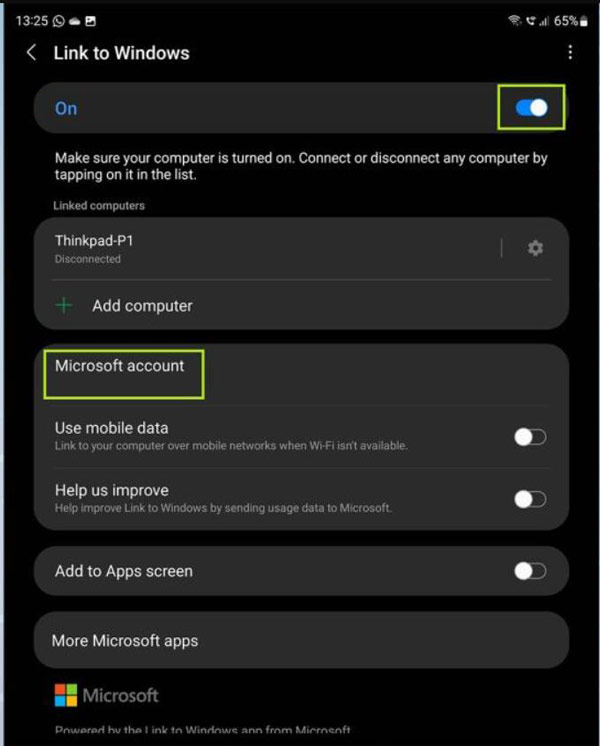
Trinn 4.Åpne "Phone Link"-appen på PC-en og klikk på Kom i gang-knappen. Og klikk på "Jeg har koblingen til Windows-appen klar"-knappen, og klikk deretter på Par-knappen.
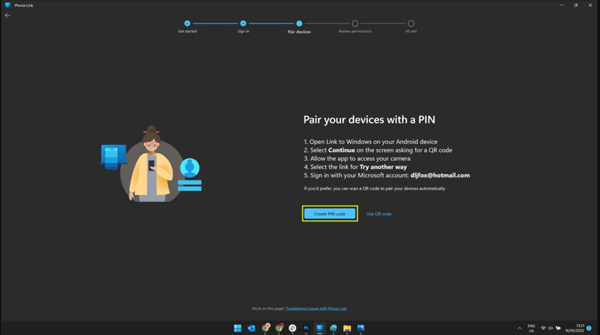
Trinn 5.Klikk på knappen "Opprett PIN-kode", og deretter vises en PIN-kode på neste skjermbilde. Det neste trinnet er å skrive inn koden på telefonen og fullføre tilkoblingsprosessen.
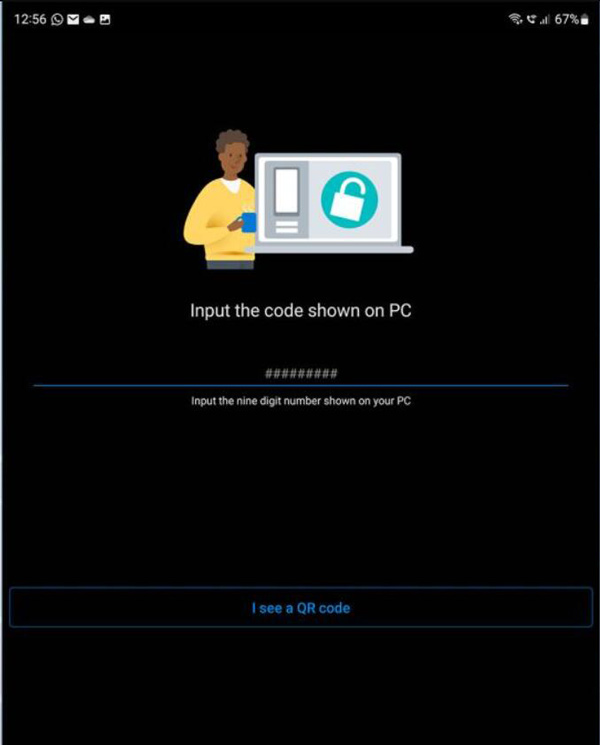
Trinn 6.Nå er din Android-telefon og PC koblet sammen. Og du kan sjekke bildene dine på datamaskinen din ved å klikke på "Bilder"-knappen på "Telefonkobling"-appen. Hvis du skal lagre et bilde på datamaskinen din, bør du høyreklikke på det, og deretter klikke på "Lagre som"-knappen.
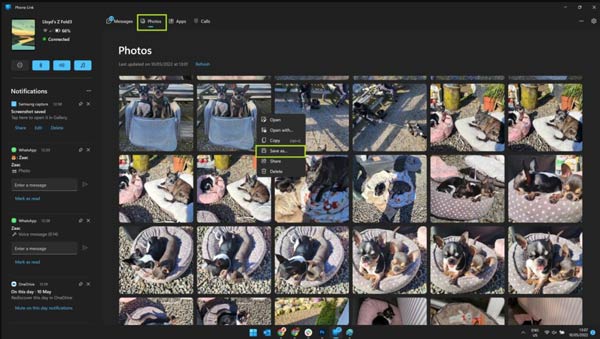
Del 3: Send bilder fra Android til PC via en USB-tilkobling til en datamaskin
Overføring av fil med en kabel er den raskeste og mest effektive metoden for umiddelbar tilgang. Vanligvis er det best å bruke kabelen som fulgte med telefonen for lading. Og overføringshastigheten er det største problemet når du bruker en USB-kabel til å overføre bilder fra Android til datamaskinen.
Trinn 1.Først kan du bruke en USB-ledning til å koble telefonen til en datamaskin for å overføre filer.
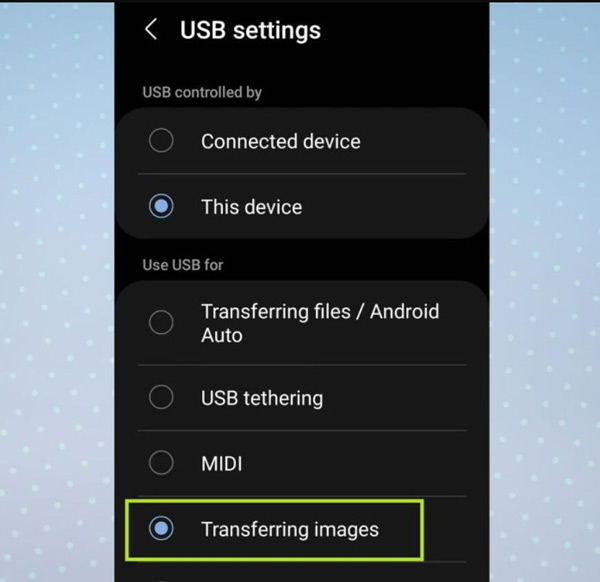
Steg 2.På PC-en din klikker du først på Start-knappen og klikker på Bilder-knappen for å åpne Bilder-appen.
Trinn 3.Klikk på "Importer"-knappen og klikk på "Fra en tilkoblet enhet", og deretter kan du velge elementene du vil importere og hvor du vil lagre dem.
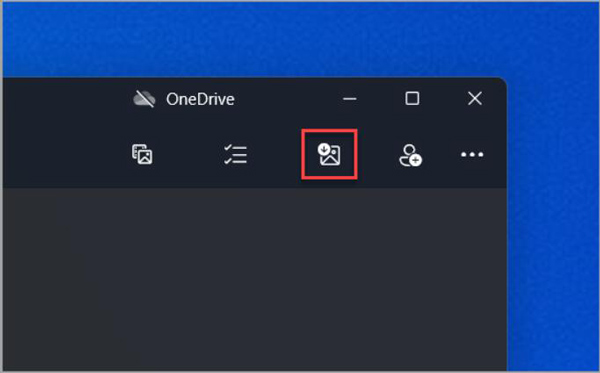
Videre lesning
Del 4: Vanlige spørsmål om overføring av bilder fra Android til datamaskin
-
Kan jeg kopiere bilder fra Google Disk til datamaskinen min?
Ja det kan du. Men kvaliteten vil synke. Alt du trenger å gjøre er imidlertid å lagre mediefilene dine på Google Disk og deretter åpne den på datamaskinen din for å laste dem ned.
-
Hvorfor vil ikke Microsoft synkronisere bildene mine?
Du må sørge for at telefonen og datamaskinen er godt koblet sammen. Før du gjør dette, må du sørge for at de kobler til med samme Wi-Fi.
-
Kan jeg bruke Bluetooth til å overføre bilder fra Android til datamaskinen min?
Ja det kan du. Men Bluetooth for overføring av filer er veldig ustø. Prosessen kan avbrytes ofte. Og det kan føre til tap av bildene dine. Så det ville være bedre å ikke bruke Bluetooth.
Konklusjon
Nå må du vite hvordan du overfører bildene dine fra Android til datamaskinen med høy hastighet og kvalitet. Men hvis du har å gjøre med flere bilder og filstørrelsen er stor, bør du bruke AnyRec PhoneMover. Denne programvaren er det beste valget for å håndtere store filer, så det er bedre å overføre noen få bilder.
100% Sikker
 Topp 10 beste telefonemulatorer for å spille mobilspill på en større skjerm
Topp 10 beste telefonemulatorer for å spille mobilspill på en større skjerm